3つの方法でiCloudの写真をPCに保存、ダウンロード
iPhone、iPad、iPod touchなどのiOSユーザーにとって、撮り貯めた写真をより良く保存するために、「設定」>「写真」>「iCloudフォトライブラリ」をオンにすれば、iOSデバイスの写真を完全にiCloudにバックアップすることができて、心強いですね。
で、iCloudの写真をPCに保存して、確認したりしたいですか。今日は、iCloudの写真をパソコンに保存することができる3つの方法を皆さんにご紹介いたしましょう。

- Part 1:iCloudコントロールパネルを利用してiCloudの写真をパソコンに保存
- Part 2:iCloud写真復元ツールを利用してiCloudの写真をPCに保存(復元)
- Part 3:iCloudフォトライブラリから写真をPCに保存
iCloudコントロールパネルを利用してiCloudの写真をパソコンに保存
パソコンにiCloudコントロールパネルをダウンロードしておけば、iCloudから写真をPCに保存することもできます。
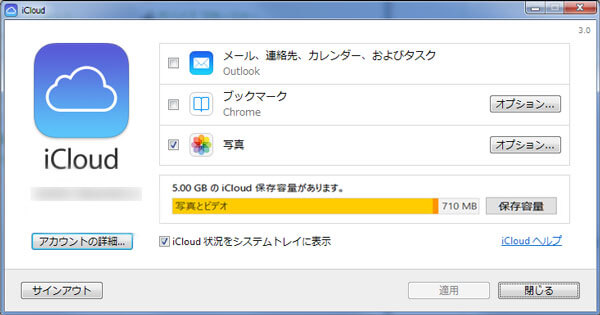
iCloud写真復元ツールを利用してiCloudの写真をPCに保存(復元)
iCloudの写真をPCに保存するには、もう一つの方法があります。つまり、iCloud 写真 復元ツールを利用して、iCloudバックアップファイルから写真をPCに復元し、保存することです。
ここでは、iCloudバックアップファイルから写真をPCに復元、保存することができる4Videosoft iCloud 写真 PC 保存を皆さんにおすすめします。このソフトにより、iCloudの写真、画像、音楽、動画など多くのデータをパソコンにダウンロード、保存することができるし、iTunesバックアップからデータを復元し、パソコンに保存し、バックアップがない場合、iPhone本体からデータを復元することも可能です。では、iCloudの写真をダウンロードし、一括してPCに保存する方法をご案内いたしましょう。
無料ダウンロード
Windows向け
![]() 安全性確認済み
安全性確認済み
無料ダウンロード
macOS向け
![]() 安全性確認済み
安全性確認済み
アイクラウドの写真をパソコンにダウンロード、保存する気があれば、上記のダウンロードボタンからiCloud 写真 PC 保存を無料ダウンロードし、PCにインストールして開きます。
「iCloudバックアップファイルから復元」というモードを選択し、Apple IDとパスワードを入力してiCloudアカウントにログインします。
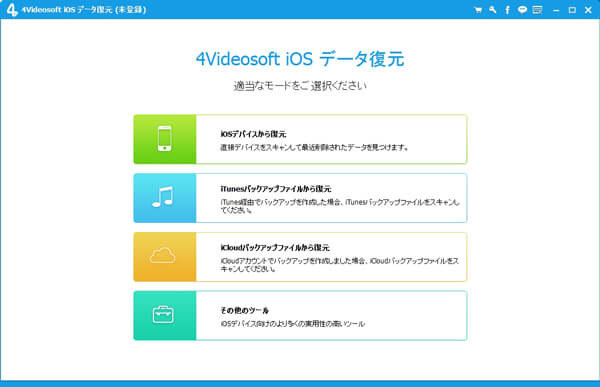
iCloudバックアップファイルを選択して、「ダウンロード」をクリックし、ダウンロードしたいデータの属するタブにチェックを入れ、iCloudのバックアップファイルをダウンロード、スキャンすることができます。
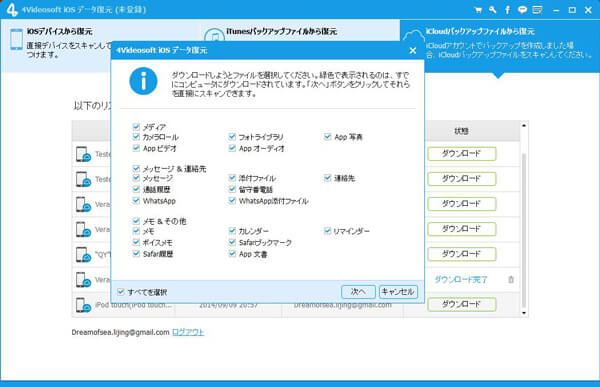
iCloudデータのスキャンが終わったら、左側から「フォトライブラリ」にチェックを入れ、PCに保存したい写真を選択して、右下隅の「復元」ボタンをクリックして、iCloudの写真をパソコンに保存、入れることができます。
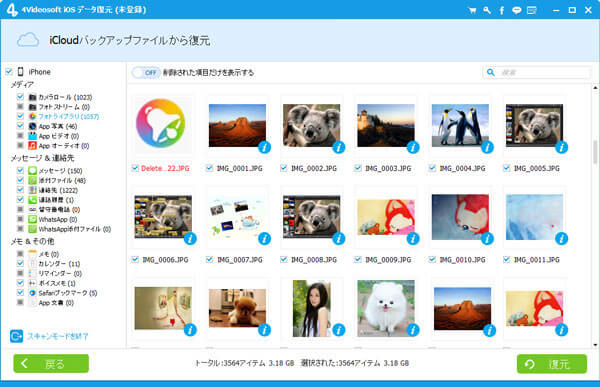
iCloudフォトライブラリから写真をPCに保存
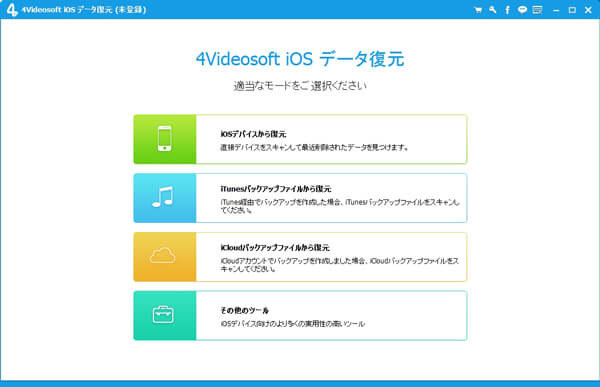
iCloudフォトライブラリーから写真をパソコンにダウンロード、保存する場合、特別なアプリやソフトをインストールすることなく、ブラウザを使って、iCloudの写真のPCに保存することができます。
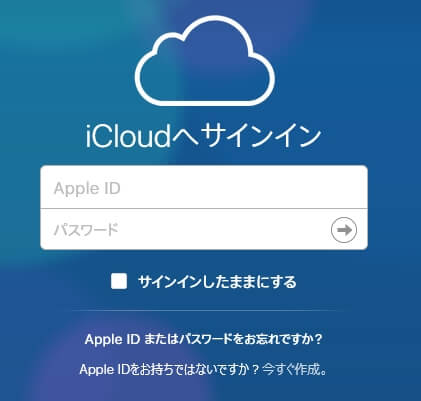
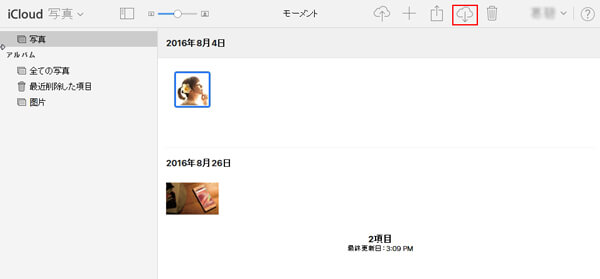
ところで、以上のようにiCloudライブラリーから写真を保存するには、iOSデバイスでiCloudフォトライブラリをオンにする必要があります。
以上のように、アイクラウドに保存した写真をパソコンにダウンロード、見ることができますね。このiCloud 写真 PC 保存により、iCloudの連絡先、カレンダー、メール、メモなど多くのデータをパソコンに保存することもできます。必要なら、iCloud 連絡先 復元、iCloud 動画 保存などの文章をお読みください。




